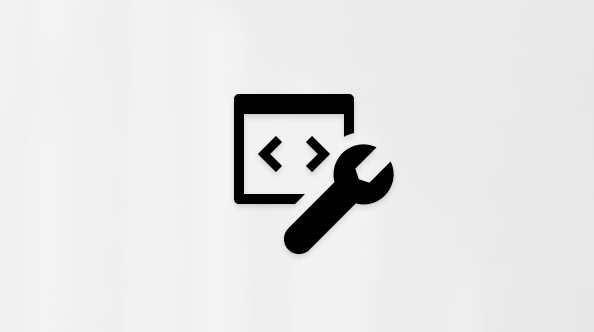Anda bisa menggunakan opsi bahasa Office untuk menambahkan bahasa, untuk memilih bahasa tampilan UI, dan untuk mengatur penulisan dan bahasa pemeriksaan.
Opsi bahasa berada di bagian Atur Preferensi Bahasa Office dari kotak dialog Opsi Office, yang bisa Anda akses dengan masuk ke Opsi > File > Bahasa. Bahasa tampilan dan penulisan dapat diatur secara independen. Misalnya, Anda dapat mencocokkan semuanya dengan bahasa sistem operasi, atau menggunakan kombinasi bahasa untuk sistem operasi, penulisan, dan tampilan UI Office.
Bahasa yang tersedia tergantung pada versi bahasa Office dan paket bahasa, paket antarmuka bahasa, atau bahasa TipsLayar tambahan yang diinstal di komputer Anda.
Menambahkan bahasa
Anda dapat menambahkan bahasa tampilan atau bahasa penulisan. Bahasa tampilan menentukan bahasa yang digunakan Office di UI - pita, tombol, kotak dialog, dll. Bahasa penulisan mempengaruhi arah dan tata letak teks untuk teks vertikal, kanan ke kiri, dan campuran. Bahasa penulisan juga menyertakan alat pemeriksaan seperti kamus untuk pemeriksaan ejaan dan tata bahasa. (Bahasa penulisan pilihan muncul di bagian atas daftar dalam huruf tebal. Anda dapat mengubahnya dengan memilih bahasa yang diinginkan dan memilih Atur sebagai Pilihan.)
Untuk menambahkan bahasa tampilan:
-
Buka program Office, seperti Word.
-
Pilih Opsi > File > Bahasa.
-
Di bawah Bahasa tampilan Office, pada Pengaturan Preferensi Bahasa Office, pilih Instal bahasa tampilan tambahan dari Office.com.
-
Pilih bahasa yang diinginkan dalam dialog Tambahkan bahasa penulisan lalu pilih Tambahkan. Halaman browser akan terbuka di mana Anda dapat mengunduh file penginstalan.
-
Di halaman browser, pilih Unduh dan jalankan paket yang diunduh untuk menyelesaikan penginstalan.
-
Bahasa yang ditambahkan muncul dalam daftar bahasa tampilan Office.
Untuk menambahkan bahasa penulisan:
-
Buka program Office, seperti Word.
-
Pilih Opsi >File> Bahasa.
-
Pada Atur Preferensi Bahasa Office, di bawah Bahasa penulisan dan pemeriksaan Office, pilih Tambahkan Bahasa....
-
Pilih bahasa yang diinginkan dalam dialog Tambahkan bahasa penulisan lalu pilih Tambahkan. Halaman browser akan terbuka di mana Anda dapat mengunduh file penginstalan.
-
Di halaman browser, pilih Unduh dan jalankan paket yang diunduh untuk menyelesaikan penginstalan.
-
Bahasa yang ditambahkan muncul dalam daftar bahasa penulisan Office.
Jika Pemeriksa Ejaan tersedia muncul di samping nama bahasa, Anda bisa mendapatkan paket bahasa dengan alat pemeriksaan untuk bahasa Anda. Jika Pemeriksa Ejaan tidak tersedia di samping nama bahasa, maka alat pemeriksaan tidak tersedia untuk bahasa tersebut. Jika Pemeriksa Ejaan diinstal muncul di samping nama bahasa, Anda sudah siap.
-
Untuk online dan mendapatkan paket bahasa yang Diperlukan, pilih tautan Pemeriksa Ejaan yang tersedia.
Kedua jenis bahasa Office (tampilan dan penulisan) memiliki bahasa pilihan yang bisa Anda atur secara independen.
Bahasa pilihan muncul dalam huruf tebal di bagian atas setiap daftar bahasa. Urutan bahasa dalam daftar adalah urutan bahasa yang digunakan oleh Office. Misalnya, jika urutan bahasa tampilan anda adalah bahasa Spanyol <pilihan>, Jerman, dan Jepang, dan sumber daya bahasa Spanyol dihapus dari komputer Anda, bahasa Jerman menjadi bahasa tampilan pilihan Anda.
Untuk mengatur bahasa pilihan:
-
Buka program Office, seperti Word.
-
Pilih Opsi > File > Bahasa.
-
Di bawah Atur Preferensi Bahasa Office, lakukan salah satu atau kedua hal berikut ini:
-
Di bawah Bahasa tampilan Office, pilih bahasa yang Anda inginkan dari daftar lalu pilih Atur sebagai Pilihan.
-
Di bawah Bahasa penulisan dan pemeriksaan Office, pilih bahasa yang Anda inginkan dari daftar lalu pilih Atur sebagai Pilihan.
-
Anda dapat menggunakan opsi bahasa Office untuk menambahkan bahasa atau untuk memilih bahasa yang ditampilkan di Bantuan dan TipsLayar.
Opsi bahasa berada dalam kotak dialog Atur Preferensi Bahasa Office yang dapat Anda akses dengan membuka File > Opsi > Bahasa. Bahasa bantuan dan tampilan dapat diatur secara terpisah. Misalnya, Anda dapat mengatur semuanya agar menggunakan bahasa sistem operasi, atau menggunakan bahasa yang berbeda untuk sistem operasi, pengeditan, tampilan, dan Bantuan.
Bahasa yang tersedia tergantung pada versi bahasa Office dan paket bahasa, paket antarmuka bahasa, atau bahasa TipsLayar tambahan yang diinstal di komputer Anda.
Tambahkan bahasa
Anda dapat menambahkan bahasa ke program Office dengan menambahkan bahasa pengeditan. Bahasa pengeditan terdiri dari arah tipe dan alat pemeriksaan untuk bahasa tersebut. Alat pemeriksaan menyertakan fitur khusus bahasa, seperti kamus untuk pemeriksaan ejaan dan tata bahasa. (Bahasa pengeditan default muncul di bagian atas daftar dalam huruf tebal. Anda bisa mengubah ini dengan memilih bahasa yang Anda inginkan dan memilih Atur sebagai Default.)
-
Buka program Office, seperti Word.
-
Pilih Opsi > File > Bahasa.
-
Dalam kotak dialog Atur Preferensi Bahasa Office , di bawah Pilih Bahasa Pengeditan, pilih bahasa pengeditan yang ingin Anda tambahkan dari daftar Tambahkan bahasa pengeditan tambahan , lalu pilih Tambahkan.
Bahasa yang ditambahkan muncul dalam daftar bahasa pengeditan.
Jika Tidak diaktifkan muncul di kolom Tata Letak Keyboard, lakukan hal berikut:
-
Pilih tautan Tidak diaktifkan .
-
Pengaturan Windows akan terbuka ke halaman Bahasa. Dalam kotak dialog Tambahkan Bahasa di pengaturan Windows, pilih Tambahkan bahasa, pilih bahasa Anda dalam daftar, lalu pilih Tambahkan.
-
Tutup kotak dialog Tambahkan Bahasa di pengaturan Windows. Dalam kotak dialog Office, bahasa Anda harus ditampilkan sebagai Diaktifkan di bawah Tata Letak Keyboard di bagian Pilih Bahasa Pengeditan .
Jika Tidak terinstal muncul di kolom Pemeriksaan, mungkin diperlukan paket bahasa atau paket antarmuka bahasa untuk mendapatkan alat pemeriksaan untuk bahasa Anda.
-
Untuk online dan mendapatkan paket bahasa yang Diperlukan, pilih tautan Tidak terinstal .
Bahasa tampilan dan Bantuan adalah bahasa yang digunakan di Office untuk elemen tampilan, seperti item menu, perintah, dan tab, selain bahasa tampilan file Bantuan.
Bahasa default muncul dalam huruf tebal di bagian atas daftar. Urutan bahasa dalam daftar tampilan dan Bantuan merupakan urutan penggunaan bahasa oleh Office. Misalnya, jika urutan bahasa tampilan Anda adalah bahasa Spanyol <default>, Jerman, dan Jepang, lalu alat bahasa Spanyol dihapus dari komputer, Bahasa Jerman akan menjadi bahasa tampilan default.
Untuk mengatur bahasa default:
-
Buka program Office, seperti Word.
-
Klik File > Opsi > Bahasa.
-
Dalam kotak dialog Atur Preferensi Bahasa Office , di bawah Pilih Bahasa Tampilan dan Bantuan, pilih bahasa yang ingin Anda gunakan, lalu pilih Atur sebagai Default.
Bahasa tampilan apa yang digunakan oleh masing-masing program Office?
Jika menggunakan beberapa bahasa dan memiliki Office yang dikustomisasi agar sesuai dengan cara kerja yang diinginkan, Anda dapat meninjau semua program Office untuk melihat bahasa apa yang digunakan sebagai bahasa tampilan default untuk masing-masing program.
-
Dalam kotak dialog Atur Preferensi Bahasa Office , di bawah Pilih bahasa Tampilan dan Bantuan, pilih Tampilkan bahasa tampilan yang terinstal untuk setiap program Microsoft Office.
Catatan: Fitur ini hanya tersedia untuk program Office berikut ini: Excel, OneNote, Outlook, PowerPoint, Publisher, Visio, dan Word. Fitur ini tidak tersedia untuk program Office 2016.
TipLayar adalah jendela pop-up kecil yang menyediakan bantuan singkat dan peka konteks saat Anda meletakkan penunjuk pada elemen tampilan, seperti tombol, tab, kontrol kotak dialog, atau menu. Pengaturan bahasa TipLayar di satu program Office menyetel untuk semua program Office yang terinstal di komputer Anda.
-
Buka program Office, seperti Word.
-
Pilih Opsi > File > Bahasa.
-
Dalam kotak dialog Atur Preferensi Bahasa Office , di bawah Pilih Bahasa TipLayar, pilih bahasa TipLayar Anda.
Catatan:
-
Fitur ini tidak tersedia di Office 2016.
-
Jika bahasa yang diinginkan tidak terdaftar, Anda mungkin perlu menambahkan layanan bahasa lain. Pilih Bagaimana cara mendapatkan lebih banyak bahasa TipLayar dari Office.com, lalu ikuti instruksi pengunduhan dan penginstalan.
-
Setelah Anda menginstal bahasa Tip Layar baru, bahasa ini menjadi bahasa Tip Layar default Anda.
-
Untuk informasi selengkapnya tentang TipsLayar, lihat Memperlihatkan atau menyembunyikan TipsLayar.
Lihat juga
Mengaktifkan atau mengubah bahasa tata letak keyboard